Wis eenvoudig alle inhoud en instellingen op iPhone, iPad of iPod volledig en permanent.
- Wis iPhone Junk-bestanden
- Wis de iPad-cache
- Wis iPhone Safari-cookies
- Duidelijke iPhone-cache
- Wis het iPad-geheugen
- Wis iPhone Safari-geschiedenis
- Verwijder iPhone-contacten
- Verwijder iCloud Backup
- Verwijder iPhone e-mails
- Verwijder iPhone WeChat
- IPhone WhatsApp verwijderen
- IPhone-berichten verwijderen
- Verwijder iPhone-foto's
- Verwijder de iPhone-afspeellijst
- Verwijder iPhone Beperkingen Toegangscode
Hoe alle contacten op de iPhone te verwijderen: 3 manieren om ze te verwijderen
 Bijgewerkt door Lisa Ou / 15 okt 2021 14:20
Bijgewerkt door Lisa Ou / 15 okt 2021 14:20Wanneer je op een sociaal feest bent of gewoon rondhangt in het park of een openbare plaats, zul je waarschijnlijk mensen ontmoeten en met ze praten die uiteindelijk tot een diep gesprek leiden. Bij het afscheid zal een van jullie om contactgegevens vragen en je zult de contactgegevens zeker op je iPhone opslaan. Maar als je altijd je iPhone gebruikt om de contactgegevens van mensen op te slaan, kan je lijst met contacten schijnbaar te groot worden voor je iPhone, wat uiteindelijk zeker problemen op je iPhone kan veroorzaken. Ze één voor één verwijderen is stressvol, vooral als ze in grote aantallen zijn. Daarmee zou je zeker willen weten hoe je alle contacten op de iPhone kunt verwijderen. Dit artikel presenteert u de beste tools en leert u deze te gebruiken.
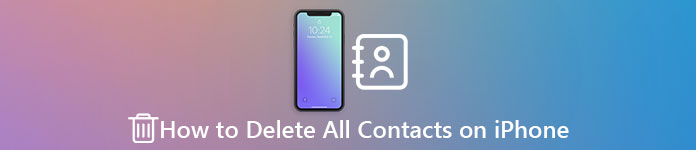

Gidslijst
FoneEraser voor iOS is de beste iOS-gegevensreiniger die gemakkelijk alle inhoud en instellingen op iPhone, iPad of iPod volledig en permanent kan wissen.
- Reinig ongewenste gegevens van iPhone, iPad of iPod touch.
- Wis snel gegevens met eenmalig overschrijven, waardoor u tijd kunt besparen voor veel gegevensbestanden.
- Het is veilig en gemakkelijk te gebruiken.
Deel 1. Waarom u alle contacten op de iPhone moet verwijderen
Je iPhone geeft je toestemming om telefoonnummers en contactgegevens op te slaan om snel te kunnen bellen, een e-mail te sturen en meer. Voor uw gemak kunt u met de iPhone zoveel contacten opslaan als u nodig heeft, zodat u altijd belangrijke contactgegevens bij u heeft, waar u ook bent. Inmiddels zeker de vraag die je in gedachten hebt 'hoe verwijder ik alle contacten van mijn iPhone?' Misschien vraag je je nog steeds af wat de reden zou zijn en waarom je je contacten op je iPhone zou moeten verwijderen en hoe ik alle contacten van mijn iPhone kan verwijderen. Hoe belangrijk uw contactpersoon ook lijkt, er kan een tijd zijn dat u ervoor kiest en ze moet verwijderen.
Met dat in gedachten, presenteert dit artikel u de belangrijkste redenen waarom u contacten op de iPhone moet verwijderen:
Eerst en vooral is het misschien niet nieuw en verrassend, maar je moet al je contacten verwijderen als ze niet langer nuttig zijn voor jouw kant en je die mensen niet langer met je contacten verbindt.
Bovendien zijn ze, net als berichten, foto's en video's, niet verdwenen op het moment dat je op de knop Verwijderen op je iPhone hebt getikt. Het is misschien iets nieuws en verrassends, maar wat er feitelijk gebeurt als je contacten alleen handmatig verwijdert, is dat ze worden opgestapeld in een gecomprimeerde bestandsvorm en ergens diep in het opslaggeheugen van je iPhone worden opgeslagen. Onmiddellijk nadat ze overbelast zijn, kan dit uw opslaggeheugen en de prestaties van uw iPhone beïnvloeden.
Last but not least, als u van plan bent uw iPhone aan iemand te verkopen of te geven, moet u zeker uw contacten op uw apparaat verwijderen. Want als u dat niet doet, zou dat een potentieel risico zijn voor sommige beveiligingsproblemen als iemand toegang heeft tot uw eerdere contacten. Het is een veiligheidsrisico, aangezien iedereen open toegang heeft tot uw contacten en de nummers van uw goede vrienden en familie kan verkrijgen. Maak je geen zorgen meer, we zullen je leren hoe je contacten in één keer van je iPhone kunt verwijderen.
Deel 2. Hoe contacten op iPhone te verwijderen
Als je nog steeds nadenkt over hoe je alle contacten op de iPhone verwijdert, dan heeft dit artikel je veel te bieden. Hier presenteren we u verschillende manieren om dit te doen. Hieronder vindt u de vereenvoudigde stappen die u moet volgen:
1. Hoe contacten op iPhone te verwijderen met FoneEraser voor iOS
Er zijn veel manieren om contacten op je iPhone te verwijderen, maar de beste manier om dit te doen is met behulp van ongelooflijke software. Als je wilt weten hoe je iPhone-contacten in één keer kunt verwijderen, raden we je ten zeerste aan om te gebruiken FoneEraser voor iOS. Het is de beste en gemakkelijkst te gebruiken iOS-gegevensreiniger die u wisniveau-opties biedt waarmee u bestanden op elk iOS-apparaat kunt wissen, in uw geval voor uw iPhone. Terwijl het kan worden geïnstalleerd en gebruikt, zijn Windows- en Mac-computers. Hieronder staan de te volgen stappen:
FoneEraser voor iOS is de beste iOS-gegevensreiniger die gemakkelijk alle inhoud en instellingen op iPhone, iPad of iPod volledig en permanent kan wissen.
- Reinig ongewenste gegevens van iPhone, iPad of iPod touch.
- Wis snel gegevens met eenmalig overschrijven, waardoor u tijd kunt besparen voor veel gegevensbestanden.
- Het is veilig en gemakkelijk te gebruiken.
Stap 1Download FoneEraser voor iOS en installeer het op uw computer.

Stap 2Daarna wordt het automatisch gestart. Als dit niet het geval is, dubbelklikt u gewoon op het pictogram op uw bureaublad om de software te openen en de interface te zien. Verbind vervolgens uw iPhone met de computer via een USB-oplaadkabel.

Stap 3Zorg ervoor dat uw iPhone is aangesloten. Klik daarna op de Maak ruimte vrij gevonden in het linkerdeel van de interface. Ga dan verder naar Wis ongewenste bestanden. Houd er rekening mee dat u ongewenste bestanden zult wissen omdat handmatig verwijderde contacten worden opgestapeld in een gecomprimeerde bestandsvorm en worden opgeslagen in de opslag van uw iPhone.

Stap 4Wacht tot de bestanden zijn geladen en vink de vakjes aan. Klik vervolgens op de Wissen knop rechtsonder in de interface. Wacht tot het clearingproces is voltooid en je bent klaar.

Als u uw iPhone wilt verkopen of geven, moet u waarschijnlijk al uw bestanden verwijderen, inclusief uw gevoelige informatie zoals uw iPhone-contacten. Je kunt hiervoor ook FoneEraser voor iOS gebruiken. Hieronder staan de te volgen stappen:
Stap 1Verbind je iPhone met de computer via een USB-oplaadkabel.
Stap 2Zorg ervoor dat uw iPhone is aangesloten. Klik op de Verwijder alle data bevindt zich aan de bovenkant van de interface.
Stap 3Kies vervolgens een van de drie wisniveaus (Laag, Midden, Hoge). Absoluut, als je wilt weten hoe je alle contacten op de iPhone verwijdert, dan Hoge Niveau wordt aanbevolen. Klik op de Start knop aan de onderkant. Bevestig vervolgens het proces door op Ja te klikken.
Door dit proces uit te voeren, worden alle gegevens op uw iPhone, inclusief ongewenste bestanden en uw gecomprimeerde bestandscontacten, gewist. Dit proces kan het beste worden gebruikt wanneer u uw iPhone wilt verkopen en beveiligd wilt zijn met uw contactgegevens.
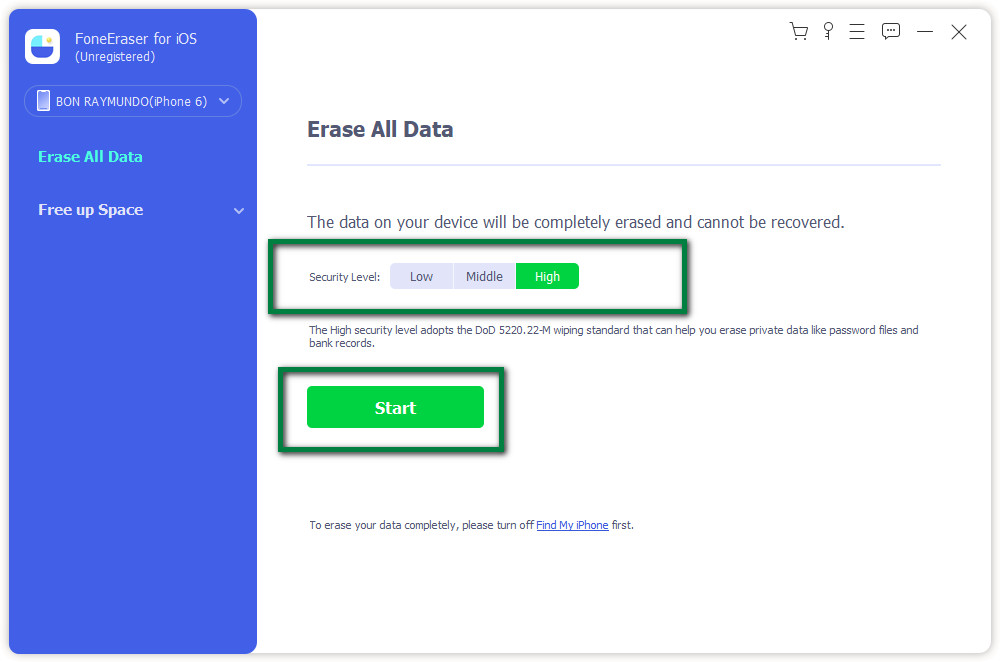
2. Hoe contacten op iPhone te verwijderen met FoneTrans voor iOS
Als u uw contacten op uw iPhone wilt beheren, dan FoneTrans voor iOS is de beste tool die aan uw behoeften voldoet. Het is de beste iPhone-overdracht om gegevens over te dragen die u kunt gebruiken om met slechts één klik een back-up te maken van contacten en deze te herstellen. Het kan ook contacten overdragen tussen iOS-apparaten en computers, en verwijder contacten van de iPhone. Bovendien kan het u ook helpen om iPhone-berichten op te slaan en te bekijken, gegevens tussen iTunes/computer/iOS-apparaten te beheren en nog veel meer. Bovendien kan het worden geïnstalleerd voor Windows- en Mac-computers. Hieronder staan de vereenvoudigde stappen die u moet volgen:
Met FoneTrans voor iOS geniet u van de vrijheid om uw gegevens van de iPhone naar de computer over te brengen. Je kunt niet alleen iPhone-tekstberichten overbrengen naar de computer, maar ook foto's, video's en contacten kunnen eenvoudig naar de pc worden verplaatst.
- Draag foto's, video's, contacten, WhatsApp en meer gegevens met gemak over.
- Bekijk een voorbeeld van gegevens voordat u de gegevens overdraagt
- iPhone, iPad en iPod touch zijn beschikbaar.
Stap 1Download en installeer FoneTrans voor iOS op de computer.

Stap 2Verbind vervolgens uw iPhone met de computer via een USB-kabel. Wanneer verbonden, zal het automatisch uw iPhone scannen.
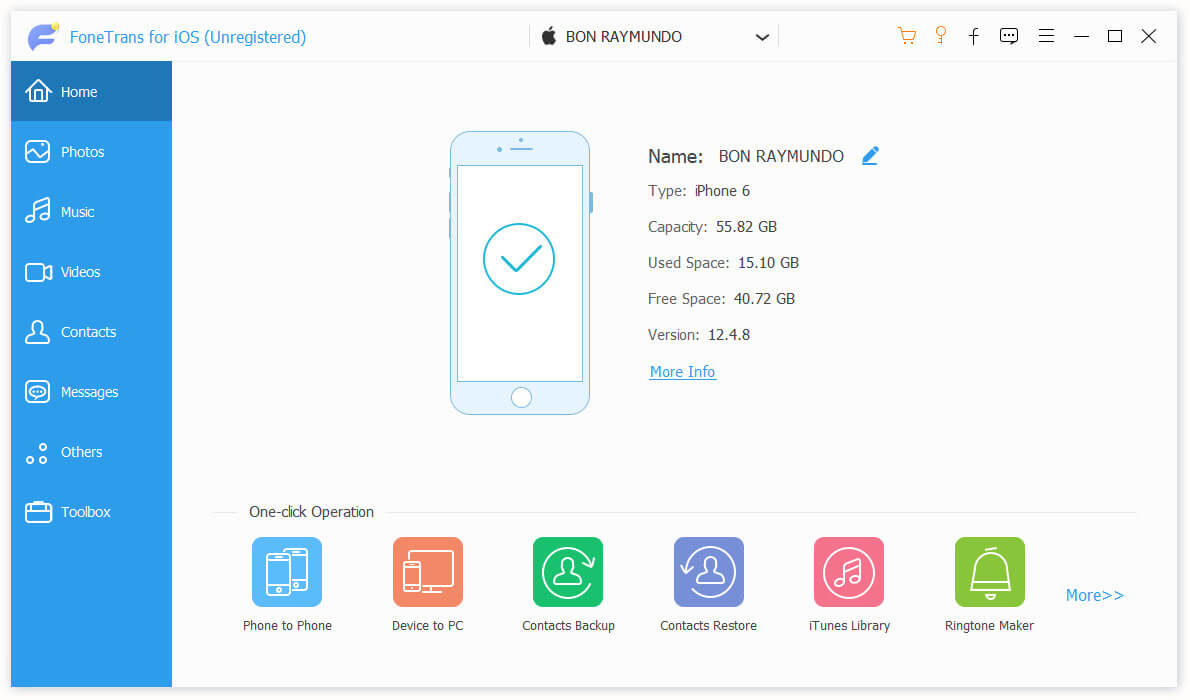
Stap 3Kies na het scannen Contacten van het linkerpaneel. Alle contacten en hun informatie verschijnen op het scherm.
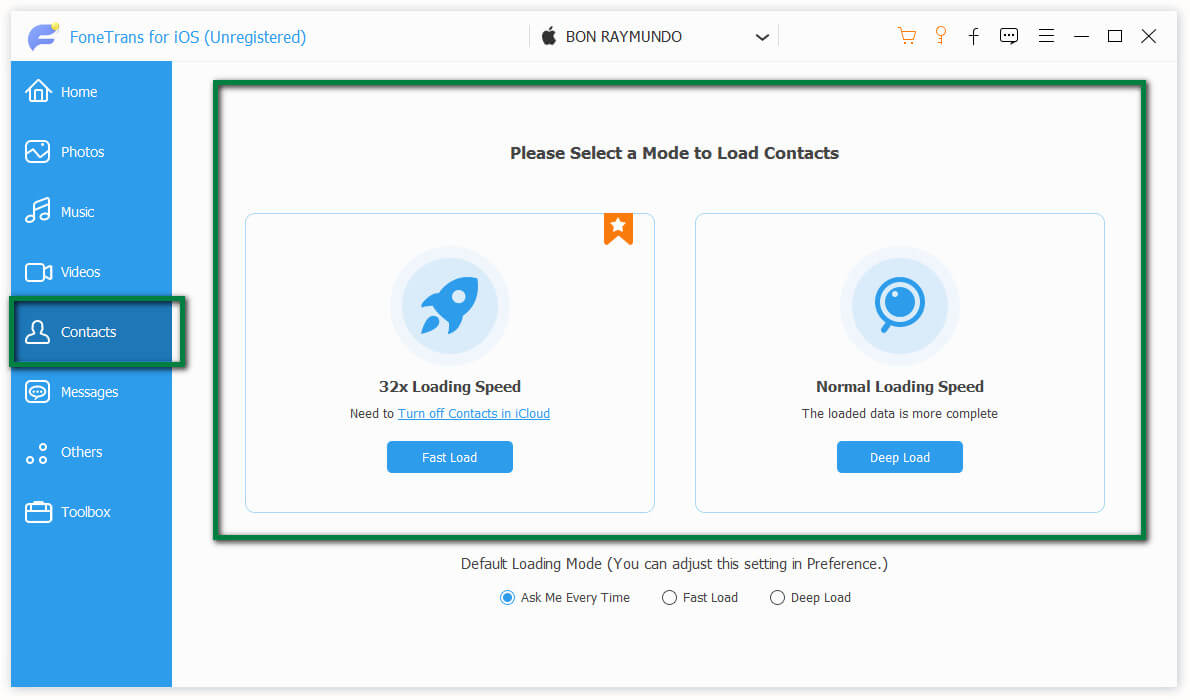
Stap 4Pak er een of enkele of vink alles aan wat je wilt verwijderen en klik op de Verwijder icoon.
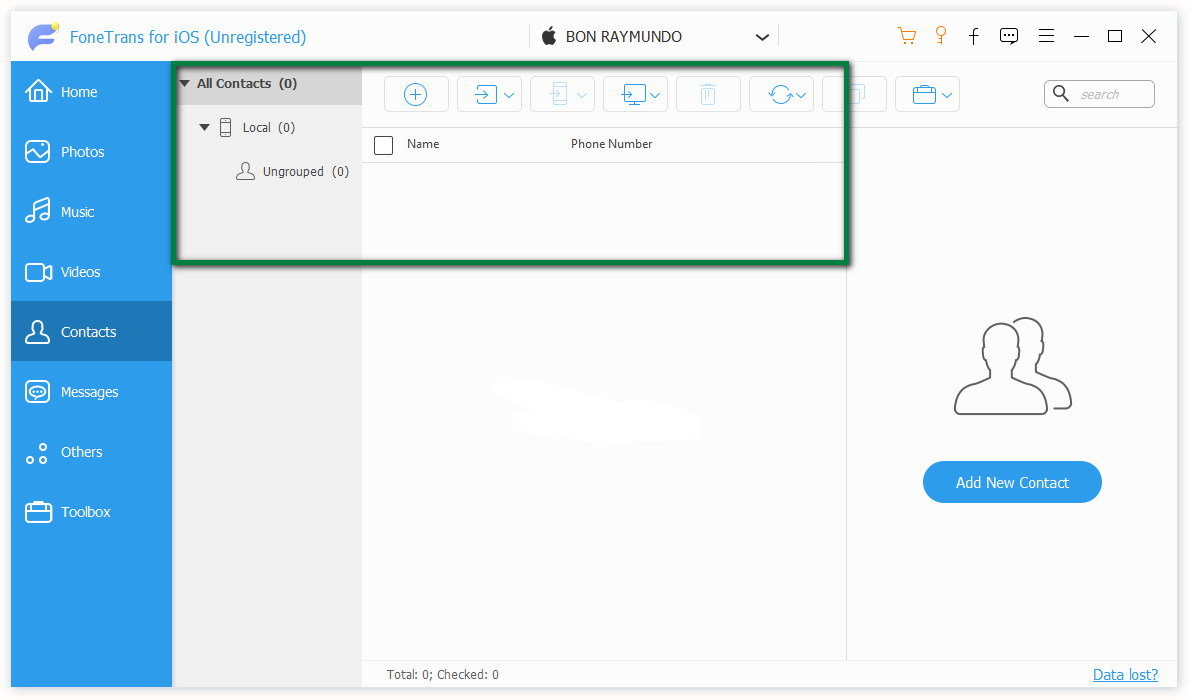
3. Hoe contacten op iPhone in iCloud te verwijderen
Afgezien van het gebruik van hulpmiddelen of software, kunt u, als u uw contacten van uw iPhone wilt verwijderen, ze verwijderen door alleen in te loggen op uw iCloud-account. Volg gewoon de eenvoudige stappen hieronder:
Stap 1Eerst moet je icloud.com op een computer openen.
Stap 2Log vervolgens in met dezelfde Apple ID waarmee u op uw iPhone inlogt bij iCloud.
Stap 3kies Contacten dan verschijnen alle contacten op het scherm.
Stap 4Klik op de tandwielvormige instellingenknop in de linkerbenedenhoek.
Stap 5Kies in deze stap Alles selecteren En klik vervolgens op verwijderen.
4. Hoe contacten te verwijderen op iCloud-synchronisatie
U kunt contacten uit iCloud verwijderen door te stoppen met het synchroniseren van uw apparaten vanuit de cloud. Je moet Verwijderen van iPhone kiezen. Dan zijn alle contacten weg. Hieronder vindt u de gedetailleerde stappen die u moet volgen:
Stap 1Open de Instellingen app op je iPhone. Op de top van de Instellingen menu, tik je op je [naam] en Apple ID. Tik vervolgens op iCloud.
Stap 2Schakel onder Apps met iCloud de Contacten naar de uit-stand schakelen.
Stap 3Daarna verschijnt er een pop-up met de vraag wat je met contacten wilt doen. Als u zeker weet dat u contacten wilt verwijderen, selecteert u Verwijderen van mijn iPhone.
FoneEraser voor iOS is de beste iOS-gegevensreiniger die gemakkelijk alle inhoud en instellingen op iPhone, iPad of iPod volledig en permanent kan wissen.
- Reinig ongewenste gegevens van iPhone, iPad of iPod touch.
- Wis snel gegevens met eenmalig overschrijven, waardoor u tijd kunt besparen voor veel gegevensbestanden.
- Het is veilig en gemakkelijk te gebruiken.
Deel 3. Veelgestelde vragen over het verwijderen van contacten op iPhone
1. Waarom kan ik sommige contacten op mijn iPhone niet verwijderen?
Als u geen contacten op uw iPhone kunt verwijderen, kan dit om een aantal specifieke redenen zijn, bijvoorbeeld als de optie om contact te verwijderen ontbreekt, betekent dit meestal dat het een gekoppeld contact is en wordt gesynchroniseerd vanuit een app zoals Facebook, Twitter, of andere toepassingen op uw iPhone. In dat geval moet u het contact uit de app verwijderen of de synchronisatie van die app uitschakelen met behulp van deze stappen: Ga naar uw iPhone-instellingen. Ga vervolgens naar de app die het contact heeft. Schakel daarna onder het gedeelte Sta deze apps toe om uw account te gebruiken Contacten en Uit.
2. Hoe een verwijderd nummer op de iPhone terug te krijgen of op te halen?
Maak je geen zorgen als je per ongeluk een contact of nummer op je iPhone hebt verwijderd, want daar is een oplossing voor. U kunt naar iCloud.com gaan en uw verwijderde contactpersoon op uw iPhone herstellen. Eerst moet u inloggen op iCloud.com. Klik vervolgens op Accountinstellingen. Scrol daarna omlaag naar de onderkant van de pagina. Klik onder Geavanceerd op Contacten herstellen of Bladwijzers herstellen. Klik op Herstellen naast de datum voordat u het contact verwijderde dat u wilt terughalen.
Klik nogmaals op Herstellen om te bevestigen. Na het herstelproces ontvangt u een melding op iCloud.com en een e-mail op het adres dat aan uw Apple ID is gekoppeld. Controleer uw contacten-app of de contacten zijn opgehaald.
3. Hoe contacten op de iPhone op te slaan?
Voordat u een contact op uw iPhone verwijdert, moet u eerst weten hoe u contacten kunt opslaan. Eerst moet je naar de app Telefoon van je iPhone gaan. Tik daarna op het toetsenblok. Voer vervolgens het contactnummer in dat u wilt opslaan. Klik op Nummer toevoegen en vervolgens op Nieuw contact maken. Voer de andere gegevens in en tik vervolgens op Gereed.
Conclusie
Het proces van het verwijderen van contacten op een iPhone is handig en hoeft niet riskant te zijn als u weet hoe u dit op de juiste manier moet doen. Dit artikel bewees je dat ze gewoon klikken en tikken door de bovengenoemde oplossingen als gids te gebruiken om de gewenste output te bereiken. Daarmee kunt u nu uw contacten op uw gemak verwijderen.
